「PS Vitaの回線速度を上げる方法にIPv6通信・v6プラスがあるらしい・・・」
そういった情報があっても「PS VitaはIPv6非対応」だとか「v6プラスなら可能」だとか正直設定方法も仕組みも分かりづらいかと思います。
正直自分もわかりにくくて放置していましたが、一念発起して調査を行い設定を行うとPS Vitaの速度がかなり向上しました!!
この記事で解決する疑問
・IPv6接続/v6プラスってどういう接続方法?
・PS VitaをIPv6(v6プラス)で接続するための設定方法
・PS VitaでIPv4 over IPv6(v6プラス)が接続できない原因と対処法
このページでは『PS VitaでIPv6通信・v6プラスで接続する方法!ゲームができない時の対処法紹介【PS Vita】』を紹介していきます。
ページコンテンツ
IPv6接続/v6プラスってどういう接続方法?
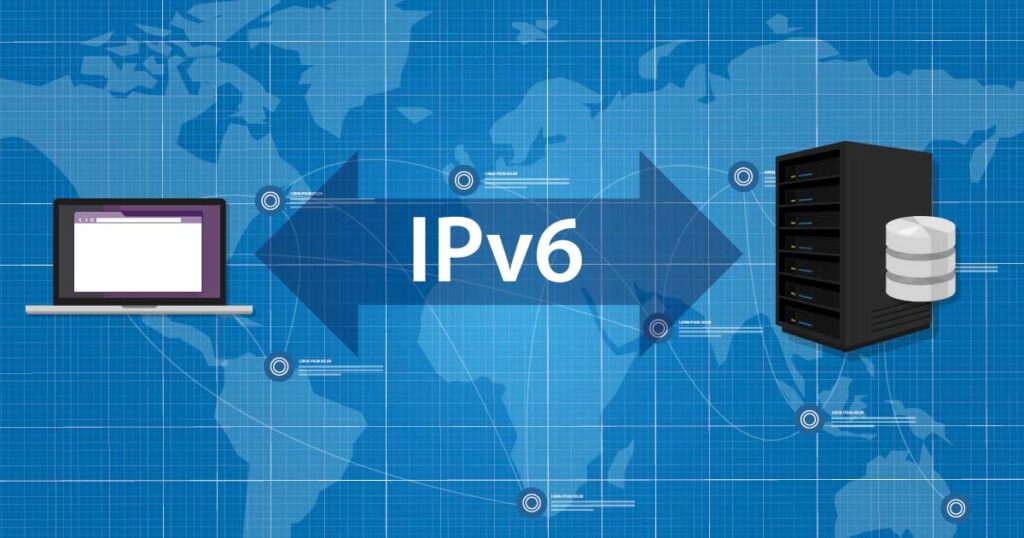
まず「IPv6」や「v6プラス」などの仕組みについて解説していきましょう。
わかりにくそうな問題ですが図で解説するとかなりわかりやすくなるので下記を見ていただいて、どういうシステムなのか把握することをすすめます。
IPv6接続は新しいインターネット接続方式!
IPv6はIPv4に変わる新しいインターネット接続方式として登場した物!!
IPv4も従来に比べて回線速度は早くなりましたがデメリットとして【通信速度は混雑しやすい(特に利用時間の多い夜)】というゲームプレイには最大のデメリットがある。
この理由としてはIPv4の場合同じ回線を利用しているユーザーが共同で[網終端装置]を経由してネットに接続されるため混雑してしまう。
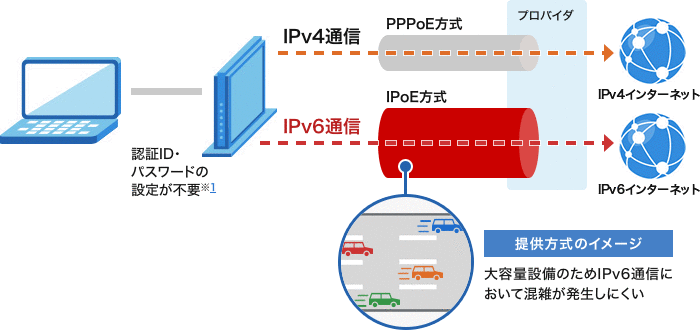
IPv6ではいままで問題だった回線混雑を避けることができるため通信が安定・速度改善されます。
[aside type="warning"]
ただ最新の接続方法のためPS VitaではIPv6通信方式に対応しておらず接続できません。
[/aside]
[voice icon="アイコンURL" name="名前" type="r"]「いや使えないのなら意味ないだろ!!!!!」[/voice]
と思った方もう少しお待ちください!!笑
実はこの問題を解決することが可能な接続方式が下記で説明する【IPv4 over IPv6(v6プラス)】になりPS Vitaで爆速回線を再現するのに必須の方法になります。
IPv4 over IPv6(v6プラス)はIPv6非対応にも対応可能!
PS VitaでIPv6通信を可能にする方法は【IPv4 over IPv6】を利用する!

IPv4 over IPv6とは??
IPv4でありながらIPv6のルートを通って通信ができる技術。IPv6接続に対応していないサイトやデバイスににはIPv4のパケットデータのみで通信するためアクセス先がIPv6未対応であっても接続可能
この技術を利用することでPS Vitaのほかにも自宅の回線自体が快速になったりと「なぜいままで設定していなかったのか・・・」と驚愕するほど快速になります。
v6プラスとは???

そしてよく聞くv6プラスというのは【各光回線またはプロバイダが展開しているIPv4 over IPv6の名称】のひとつになります。
【主要プロバイダの「IPv4 over IPv6」+「IPv6接続」サービス名】
| So-net GMOとくとくBB ドコモ光 |
v6プラス |
| OCN | v6アルファ |
| ソフトバンク光 | IPv6高速ハイブリッド |
| BIGLOBE・BBexcite |
独自IPv6オプション |
| ぷらら | v6エクスプレス |
いま自分が契約している回線がIPv4 over IPv6に対応しているなら、この記事の設定法と問い合わせで切り替え可能です。
ただ対応していない場合は回線自体の見直しが必要なので注意です。
![]()
v6プラス通信のメリット・デメリット

IPv6やv6プラスを導入するメリットは「PS Vitaの回線環境を改善」でしょう!
最近、以下の1〜4を行ったら、ラグがかなり減りました(かつ回線速度は約1.5倍、pingは-5くらいになった)
一気にやったので、各処理の効果のほどがわからない(バカ)1 ONUを新品に交換
2 ルーターをプロバイダ指定のに交換
3 接続をPPPoEからIPoE(IPv4 over IPv6)に変更
4 配信をPS4からPC配信に変更 pic.twitter.com/4hoadbYhr0— 雅郎-MASARO- (@MASARO913) February 26, 2022
ルーターをIPv4 over IPv6対応機種に替えたらPS4でもカタログ通りの回線速度出るようになって快適になった。大分回り道したが正解にたどり着けて良かった…これで快適に熱帯できるぞい
— ひぐらし (@higurasi64) October 4, 2021
PS4やSwitchなどはIPv6非対応なので、IPv6接続サービスを利用する場合はV6プラスなどのIPv4 over IPv6(IPv6の回線でIPv4接続をする技術)を使うが、Buffalo(バッファロー)製のルーターならUPnP機能の設定をOFFにする必要がある。というメモを残しておく。
— Tomoyuki 📪 (@tomoyuki65) May 18, 2020
IPv6接続は「夕方から夜や休日」などの混雑時間帯での、速度低下を抑えることができます。
実際Twitter場でIPv6やv6プラスを導入した方の口コミを見てみると速度関連の不満が解消されたという方が多く見受けられました。
ただ導入することで起こるデメリットもございます。
PS VitaでIPv4 over IPv6を利用するデメリット①専用ルーターが必須
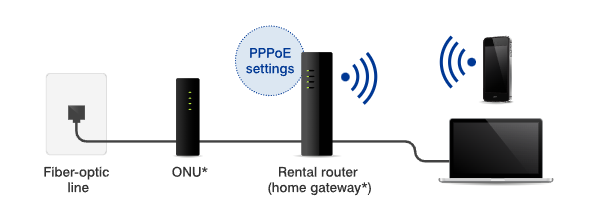
IPv4 over IPv6を利用するには対応しているルーターが必須になります。
うちの場合、PS4がIPv6対応してないからIPv4 over IPv6で通信しようとした所までは良かったんですけど、ルーターがIPv4 over IPv6に対応してなくてめちゃ遅だったのでルーターを買い替えました。参考までに。
— レオラオ (@Gorgeous_ei) June 29, 2021
ルーター買えてやっとFPSまともに出きるようになったぞ…IPv4 over IPv6に対応しないAsusルーターはPS4で使うべきじゃなかった。。
— そらっ (@AI03_and_1) February 27, 2021
市販で購入した物では使えないことが多いですね。
各サービス毎の対応ルーターについてはネット等で「サービス名 対応ルーター」などで検索いただけるとおそらく出てくるかともいます。
| 回線 | 値段 |
|---|---|
| ドコモ光 |
無料 |
| AU光 | 無料 |
| ソフトバンク光 | 有料(550円) |
高額な初期費用が必要なわけではないですが用意するのが少々面倒ですね。
PS VitaでIPv4 over IPv6を利用するデメリット②ゲーム時に不具合
最大のデメリットとして【通信対戦等の不具合】が発生する場合がある。
そもそもPS VitaではIPv4のみの対応でゲームもその仕様を元に構築しているため、仕様外のIPv6接続で通信を行うと不具合が生じてしまうというわけです。

Switchで
Wi-Fiルーター側の設定で
「UPnPをオフ」にするだけでモンハン、フレンドと狩りができる場合もある。BUFFALOやNECの人試してみて。
※無理な場合もある。
根本的解決法
・PPPoE接続のWi-Fiルーターと任天堂Switchを繋げる(速度遅)・固定IPアドレスv6プラスサービスを利用する(en光等)
— 占い師 (@amino2200_diet) May 8, 2021
ps4のフレンドと一部マルチやらシェアプレイが出来ない問題はIPv4
に絞ることで解決したので、どうやらIPv6ないしはipv4 over ipv6が原因のようなんだけどps5だけIPv4に出来たらいいなーと探してみたらなかなか良い案が出て来てにっこり— さりてみ (@ManbouSss) March 27, 2022
v6プラスで利用できるポートが制限を解除することで改善できる可能性があります。
PS VitaでIPv4 over IPv6を利用するデメリット③NATタイプ A不可

【NAT】:Network Address Translation の略。
NATとはざっくりいうと「相手との通信のしやすさ」を表した指標
[box class="glay_box" title="ネットワークアドレス変換(NAT)"]
インターネットサービスプロバイダー(ISP)への物理的な接続を1つだけにして、複数のデバイスを同時にインターネットに接続できるようにするテクノロジー
[/box]
Web接続にはどのデバイス[スマホ・パソコン・ゲーム機等]でもIPアドレスが必要ですが、1つのIPアドレスしか提供しません。ローカルホームネットワーク内のデバイスは、インターネットを介して他のコンピューターと通信するために、有効なIPを取得する方法を見つける必要が!!
そこでネットワークアドレス変換(NAT)を利用することでサーバー側がゲーム機の通信を認識して通信できるようになるシステムになります。
VITAのNATタイプは「タイプ1⇒ タイプ2 ⇒ タイプ3 」という3段階に分けられており、上から通信のしやすさが優れている。快適なオンライン対戦を求めるなら「タイプ1」である必要があります。
ただ「v6プラス環境だと利用できるポート範囲が制限されているためNATタイプ 2が限界」になります。。
[kanren postid="1145"]
↑switchでNATタイプAにする方法
PS VitaをIPv6(v6プラス)で接続するための設定方法
以下の手順で、PS VitaをIPv4 over IPv6(v6プラス)で接続できますので設定していきましょう。
ステップ1:プロバイダでIPv4 over IPv6(v6プラス)に切り替え
現在契約してプロバイダや回線のページからIPv4 over IPv6に切り替えましょう。。

おそらく契約情報などを確認できるマイページ等で確認できるかと思いますが、もし切り替え場所が分からない場合は「サービス名 IPv6切り替え」で検索してみましょう!
ステップ2:IPv4 over IPv6対応のルーターをレンタル・購入
IPv6に対応したルーターを用意しましょう。
現在お使いのルーターがIPv6に対応している物であれば別でレンタル・購入する必要はないので、自前の物を使いましょう。
またお持ちでない場合は回線会社によってルーターをレンタルも可能。
レンタルがない場合はアマゾン等でも販売しているのでそちらで用意しましょう。
ステップ3:PS Vitaでインターネット接続
上記の手順が完了したらPS Vita本体で接続していきましょう。
【設定の手順】
- ルーターとVitaの電源が入っていることを確認します。緑色の[設定]オプションが表示されるまで、Vitaの画面をスワイプします。
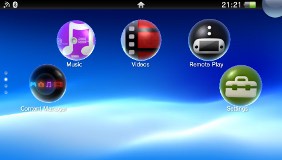
- アイコンを押してLiveAreaを開き、ロードされたら、[開始]というラベルの付いたボックスをタップします。
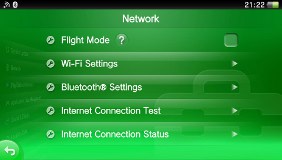
- [設定]メニューが表示されます。ここから、[ネットワーク]、[Wi-Fi設定]の順にタップ
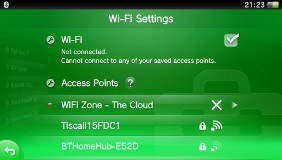
- Vitaがアクセスできるすべてのワイヤレス信号が自動的に入力される画面が表示されます。
- タスクを完了するまでしばらく待ってから、名前が表示されるまでスワイプしてメニューをスクロールします。それをタップします。
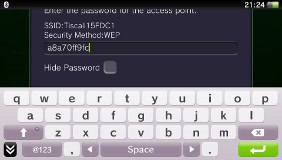
- ルーターのすべての詳細(WEPキーを除く)が入力された画面が表示されたら、WEPキーを入力して、VitaにWi-Fi接続へのアクセスを許可する必要があります。
- 画面キーボードを使用して、WEPキーの詳細を入力します。ダッシュを含める必要はありません。文字と数字を1つの連続した文字列として入力するだけです。緑色のリターンキーをタップします。
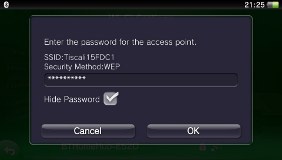
- SSID、セキュリティ方法、およびパスワードを示すブルースクリーンが表示されます。すべてが正しければ、「OK」をタップします。
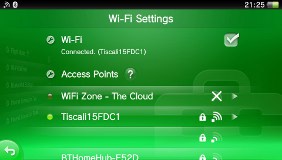
- その後、Vitaは以前の緑色のメニューに戻り、詳細を入力したばかりのワイヤレスシステムへの接続を試みます。
- すべてがおかしな場合は、ルーターの名前の横に明るい緑色の円が表示されます。
PS VitaでIPv4 over IPv6(v6プラス)が接続できない原因と対処法
上記の手順で設定してみたけどPS VitaでIPv4 over IPv6(v6プラス)が接続できない原因は大きくわけて下記の2点になります。
[box class="glay_box" title="原因"]
- ルーターのUPnP問題
- プロパイダの問題
[/box]
それぞれの原因についての対策方法を紹介していきます。
修正方法1:ルーターのUPnPをオフにする
対処方法の一つとして【ルーターのUPnPという機能をオフにする】という方法。
UPnPとは??
「通信に必要なポートを自動で開放してくれる機能」で同じルーターに接続されている機器同士を接続しやすくする機能です。
最近のルーターには基本的にこの機能が搭載されており便利な機能なんですが、v6プラス環境でオンラインゲームをする場合は邪魔になる可能性があります。
各ルーターの設定ページで変更可能なのでサクッと行いましょう
【Linksys設定の手順】
- [接続]ページに移動します。
- [管理]タブを選択します。
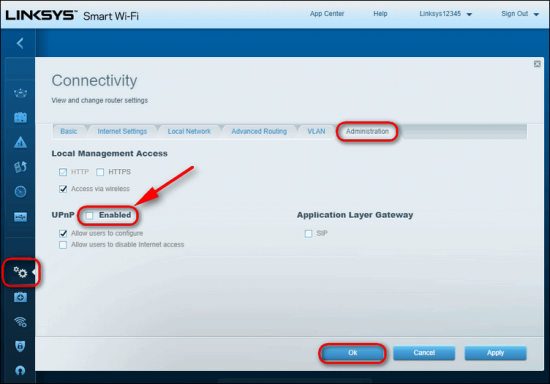
- 対応するチェックボックスのチェックを外します。
- [ OK ]をクリックして設定を保存します。
【ASUS設定の手順】
- WANページを開きます。[インターネット接続]タブが表示されます。
- [ UPnPを有効にする]を[いいえ]に切り替えます。
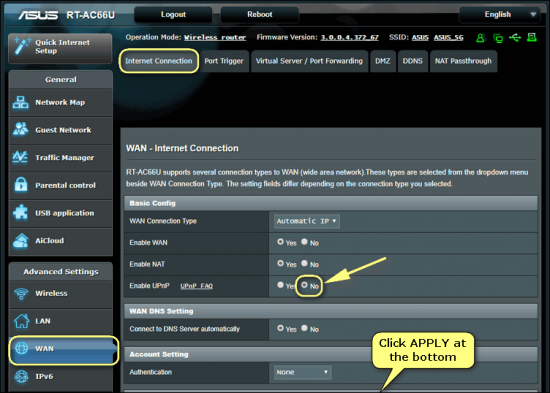
- ページの下部にある [適用]をクリックします。
【TP-Link設定の手順】
- [転送] >[ UPnP]に移動し、 [無効] を押します。
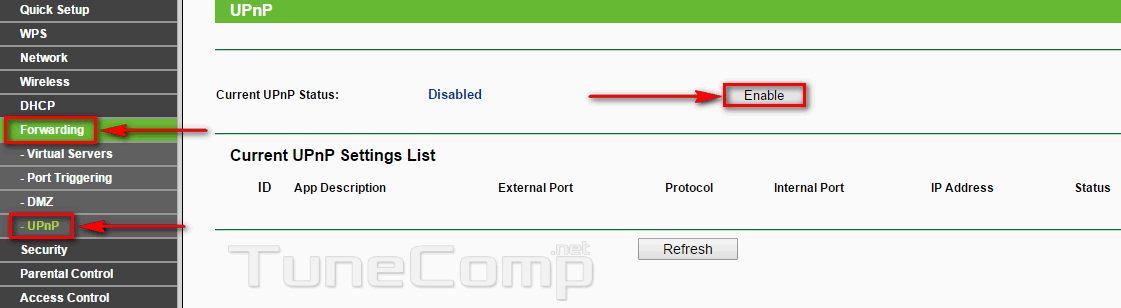
- (ユニバーサルプラグアンドプレイがすでにオフになっている場合、ボタンには「有効」という名前が付けられ、「現在のステータス:無効」という通知が表示されます)
【D-Link設定の手順】
- [詳細] >[詳細ネットワーク]に移動します。
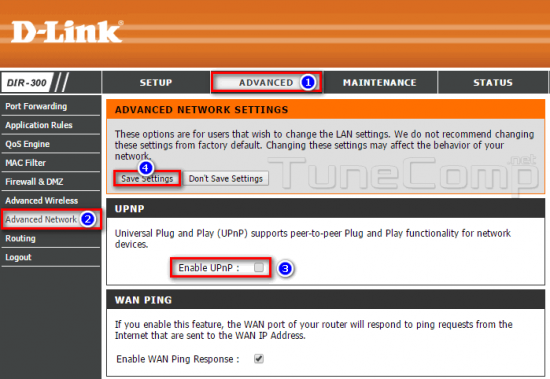
- チェックボックス[ UPnPを有効にする]の設定を解除します。
- [設定の保存]を押します:
修正方法2:プロバイダ・回線を変更する
根本的な問題としてお使いの【プロバイダ・回線】に問題がある可能性も!
そもそもの回線速度事態が遅い回線の場合いくらIPv6pに変更したところで、正直爆速になるとは言いがたいところがあります。
【計測速度サイト FAST】
自分の回線がどの程度の速度なのか計測してみることを勧めます!
そもそも混雑しにくい光回線[独自回線の
]などに変更することで夜などのピーク時による速度低下も気にしなくていいですし快適にPlay Station4が楽しめます。
問題を根本的に解決したい人は光回線を変更するのもおすすめです。
まとめ
今回は【PS VitaでIPv6通信・v6プラスで接続する方法!ゲームができない時の対処法紹介【PlayStation Vita】】の紹介でした。接続自体はわりと簡単に変更できますので一度試してみてはいかがでしょうか
| サービス概要 | 詳細 | |
|---|---|---|
| ・最大1Gbpsの高速回線 ・全国の約93%にサービスを提供 |
詳細 | |
| auひかり | ・最大1Gbpsの高速回線 ・独自光ファイバーで速度が安定している回線 |
詳細 |
| NURO光 |
・最大2Gbpsの超高速回線 ・大会があるeSports施設でも採用 ・現状日本最速のネット回線 |
詳細 |